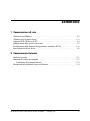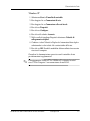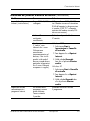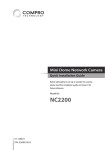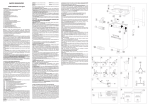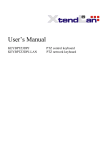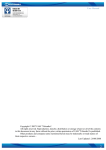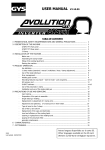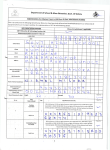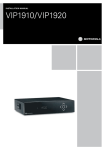Download Guida all`uso delle comunicazioni di rete ed Internet
Transcript
Guida all’uso delle comunicazioni di rete ed Internet Business Desktop Numero di parte del documento: 312968-061 Febbraio 2003 La presente guida fornisce definizioni ed istruzioni per l’uso delle funzioni delle schede di rete (NIC) preinstallate su alcuni modelli desktop, e contiene inoltre informazioni sui provider e sulla risoluzione dei problemi di accesso ad Internet. © 2002 Hewlett-Packard Company © 2002 Hewlett-Packard Development Company, L.P. HP, Hewlett Packard e il logo Hewlett-Packard sono marchi di fabbrica di Hewlett-Packard Company negli U.S.A. e in altri paesi. Compaq e il logo Compaq sono marchi di fabbrica di Hewlett-Packard Development Company, L.P. negli Stati Uniti e in altri paesi. Microsoft e Windows sono marchi di fabbrica di Microsoft Corporation negli Stati Uniti e in altri paesi. I nomi di altri prodotti citati nel presente documento possono essere marchi di fabbrica delle rispettive società. Hewlett-Packard Company declina ogni responsabilità per errori od omissioni tecniche o editoriali contenuti in questa guida, per danni accidentali o consequenziali risultanti dalla fornitura, dalle prestazioni o dall’uso di questo materiale. Le informazioni contenute nel presente documento sono fornite nello stato in cui si trovano (“as is”) senza garanzie di nessun tipo comprese, senz’intento limitativo, garanzie implicite di commerciabilità idoneità per scopi specifici e sono soggette a variazioni senza preavviso. Le garanzie sui prodotti HP sono definite nei certificati di garanzia allegati ai prodotti. Nulla di quanto qui contenuto potrà essere interpretato nel senso della costituzione di una garanzia aggiuntiva. Il presente documento contiene informazioni proprietarie protette da copyright. Nessuna parte del documento può essere fotocopiata, riprodotta o tradotta in altra lingua senza la preventiva autorizzazione scritta di Hewlett-Packard Company. Å AVVERTENZA: Il testo presentato in questo modo indica che la mancata osservanza delle istruzioni potrebbe comportare lesioni fisiche o addirittura la perdita della vita. Ä ATTENZIONE: Il testo presentato in questo modo indica che la mancata osservanza delle relative istruzioni può causare danni alle apparecchiature o perdite di informazioni. Guida all’uso delle comunicazioni di rete ed Internet Business Desktop Prima Edizione (Febbraio 2003) Numero di parte del documento: 312968-061 Sommario 1 Comunicazioni di rete Struttura di rete Ethernet . . . . . . . . . . . . . . . . . . . . . . . . . . . . . . . . . . . . . . . . . . . . . . . . Allarmi basati su scheda di rete. . . . . . . . . . . . . . . . . . . . . . . . . . . . . . . . . . . . . . . . . . . Supporto WOL (Wake-on-LAN) . . . . . . . . . . . . . . . . . . . . . . . . . . . . . . . . . . . . . . . . . Interpretazione delle spie di stato di rete. . . . . . . . . . . . . . . . . . . . . . . . . . . . . . . . . . . . Disabilitazione delle funzioni di negoziazione automatica 802.3u . . . . . . . . . . . . . . . . Installazione dei driver di rete . . . . . . . . . . . . . . . . . . . . . . . . . . . . . . . . . . . . . . . . . . . . 1–2 1–3 1–4 1–5 1–6 1–8 2 Comunicazioni Internet Scelta del provider. . . . . . . . . . . . . . . . . . . . . . . . . . . . . . . . . . . . . . . . . . . . . . . . . . . . . Funzione di verifica dei contenuti . . . . . . . . . . . . . . . . . . . . . . . . . . . . . . . . . . . . . . . . . Limitazione dei contenuti Internet . . . . . . . . . . . . . . . . . . . . . . . . . . . . . . . . . . . . . Risoluzione dei problemi di accesso ad Internet . . . . . . . . . . . . . . . . . . . . . . . . . . . . . . Guida all’uso delle comunicazioni di rete ed Internet www.hp.com 2–1 2–2 2–2 2–4 iii 1 Comunicazioni di rete Nella presente sezione vengono trattati i seguenti argomenti: ■ Struttura di rete Ethernet ■ Allarmi basati su scheda di rete (NIC, Network Interface Controller) ■ Supporto WOL (Wake on Lan) ■ Interpretazione delle spie di stato di rete ■ Disabilitazione della funzione di rilevamento automatico ■ Installazione driver di rete La presente sezione fornisce informazioni sulle reti Ethernet, i connettori hardware e i driver dei dispositivi che consentono di accedervi. L’accesso a una rete di computer aumenta immediatamente il potenziale di produttività. Una volta che la connessione di rete è attiva, è possibile condividere risorse, ad esempio la stampante, scambiare informazioni tra computer ed eseguire programmi comuni. Il computer viene fornito predisposto per la rete, il che significa che è dotato di una scheda di rete integrata e che nel disco fisso sono già caricati i driver per dispositivi di rete. Il computer è pronto ad effettuare la connessione di rete. Guida all’uso delle comunicazioni di rete ed Internet www.hp.com 1–1 Comunicazioni di rete Struttura di rete Ethernet Tutte le reti Ethernet sono costituite da combinazioni dei seguenti elementi: 1 Cavo Ethernet 3 Cavi in cascata 2 Pacchetti di informazioni 4 Workstation Struttura di rete Ethernet Per istruzioni sull’identificazione dei connettori e la connessione di rete consultare la Guida di riferimento hardware. 1–2 www.hp.com Guida all’uso delle comunicazioni di rete ed Internet Comunicazioni di rete Allarmi basati su scheda di rete Si tratta di funzioni di allarme basate sulla scheda di rete che consentono all’amministratore del sistema di controllare a distanza i computer in rete. Il computer può inviare in rete allarmi hardware e di sistema operativo prima che venga caricato il sistema operativo stesso, durante il caricamento, mentre il computer è in stato di consumo ridotto e allo spegnimento del computer. A seconda del modello di scheda di rete, sono a disposizione i seguenti allarmi: ■ Blocco del BIOS di sistema ■ Blocco del sistema operativo ■ Processore assente ■ Temperatura di esercizio troppo alta ■ Manomissione dello chassis ■ Watchdog ■ Monitoraggio Heartbeat schede di rete con funzionalità di allarme sono conformi alla ✎ Lespecifica ASF (Alert Standad Format) 1.0. Gli eventi RMCP non sono supportati a causa della mancanza di sicurezza nella specifica ASF 1.0. Gli allarmi basati su scheda di rete vengono abilitati e configurati tramite l’installazione degli agenti ASF 1.0 per la scheda di rete in uso, e si trovano su http://www.hp.com. È possibile abilitare e configurare gli allarmi ASF tramite DMI o CIM. Guida all’uso delle comunicazioni di rete ed Internet www.hp.com 1–3 Comunicazioni di rete Supporto WOL (Wake-on-LAN) In Windows 2000 e Windows XP il supporto WOL (Wake-On-Lan) può essere abilitato e disabilitato. Per abilitarlo o disabilitarlo: Windows 2000 1. Selezionare Start > Impostazioni > Pannello di controllo. 2. Fare doppio clic su Rete e connessioni remote. 3. Fare doppio clic su Connessione alla rete locale. 4. Fare clic su Proprietà. 5. Fare clic su Configura. 6. Fare clic sulla scheda Risparmio energia, quindi selezionare o deselezionare la casella di controllo Consenti alla periferica di interrompere lo standby del computer. Windows XP 1. Selezionare Start > Pannello di controllo. 2. Fare doppio clic su Connessioni di rete. 3. Fare doppio clic su Connessione alla rete locale. 4. Fare clic su Proprietà. 5. Fare clic su Configura. 6. Fare clic sulla scheda Risparmio energia, quindi selezionare o deselezionare la casella di controllo Consenti alla periferica di interrompere lo standby del computer. ulteriori informazioni su Wake-On-LAN consultare la Guida di ✎ Per Desktop Management oppure la Remote Management Administrators Guide, che si trova tra le utility Remote Management Setup nel CD del software di supporto oppure sul sito http://www.compaq.com. informazioni su come filtrare eventi WOL non voluti, consultare ✎ Per l’eventuale ulteriore documentazione fornita con l’utility di diagnostica/configurazione avanzate della scheda di rete. 1–4 www.hp.com Guida all’uso delle comunicazioni di rete ed Internet Comunicazioni di rete Interpretazione delle spie di stato di rete Le schede di rete Ethernet sono dotate di spie stato: ■ La spia di link si accende quando il sistema è collegato fisicamente ad una rete attiva. ■ La spia di attività si accende quando il computer rileva una attività sulla rete. Quando il sistema è collegato ad una rete utilizzata intensamente, la spia di attività rimane quasi costantemente accesa. ■ La spia della velocità di trasmissione si accende quando la rete funziona a 1000 o 100 Mbps. Il colore della spia identifica la velocità di trasmissione. Alcune schede di rete comprendono solo due spie di stato della rete in cui il collegamento (spia accesa) e l’attività (luce lampeggiante) sono indicati da una spia e il funzionamento a 1000 Mbps o 100 Mbps è indicato dalla seconda spia. La scheda di rete integrata ha due spie di stato della rete poste sul connettore della scheda stessa: ■ La spia di link/attività si accende ed emette una luce di colore verde quando la scheda è collegata fisicamente alla rete e lampeggia in presenza di attività di rete. ■ La spia della velocità di trasmissione si accende ed emette una luce di colore verde quando la rete funziona a 1000 Mbps, una luce di colore giallo quando funziona a 100 Mbps e resta spenta quando funziona a 10 Mbps. Guida all’uso delle comunicazioni di rete ed Internet www.hp.com 1–5 Comunicazioni di rete Disabilitazione delle funzioni di negoziazione automatica 802.3u Le schede di rete a negoziazione automatica determinano automaticamente la massima velocità di funzionamento della rete e le funzioni di duplex della rete collegata e si configurano alla maggiore combinazione comune. Il computer inizia la negoziazione automatica ogniqualvolta riceve un collegamento di rete valido o quando viene caricato un driver della scheda di rete. Oltre a determinare la velocità operativa della rete, il computer determina se è supportato il modo full-duplex. I sistemi full-duplex (ovvero di duplex totale) possono trasmettere e ricevere simultaneamente informazioni via rete. I sistemi in simplex, invece, non possono trasmettere e ricevere simultaneamente. Se necessario, le funzioni di negoziazione automatica possono venire disabilitate in modo che il sistema funzioni in una sola modalità. Windows 2000 1. Selezionare Start > Impostazioni > Pannello di controllo. 2. Fare doppio clic su Connessioni di rete. 3. Fare doppio clic su Connessione alla rete locale. 4. Fare clic su Proprietà. 5. Fare clic su Configura. 6. Fare clic sulla scheda Avanzate. 7. Nella casella di riepilogo Proprietà selezionare Velocità di collegamento e duplex. 8. Cambiare i valori Velocità e Duplex da Automatico/Auto duplex selezionando i valori adatti alle caratteristiche della rete. 9. Fare clic su OK. Perché le modifiche abbiano effetto è necessario riavviare il computer. 1–6 www.hp.com Guida all’uso delle comunicazioni di rete ed Internet Comunicazioni di rete Windows XP 1. Selezionare Start > Pannello di controllo. 2. Fare doppio clic su Connessioni di rete. 3. Fare doppio clic su Connessione alla rete locale. 4. Fare clic su Proprietà. 5. Fare clic su Configura. 6. Fare clic sulla scheda Avanzate. 7. Nella casella di riepilogo Proprietà selezionare Velocità di collegamento e duplex. 8. Cambiare i valori Velocità e Duplex da Automatico/Auto duplex selezionando i valori adatti alle caratteristiche della rete. 9. Fare clic su OK. Perché le modifiche abbiano effetto è necessario riavviare il computer. Consultare la documentazione provvista con il controller di rete per informazioni supplementari. 100Base-TX e 1000Base-Tx richiede l’uso del ✎ Ilcavofunzionamento UTP di Categoria 5 con connessione di rete RJ-45. Guida all’uso delle comunicazioni di rete ed Internet www.hp.com 1–7 Comunicazioni di rete Installazione dei driver di rete I driver del software di rete consentono al computer di comunicare in rete. Poiché Compaq non conosce a priori il sistema operativo utilizzato, il computer è compatibile con diversi ambienti. I driver della scheda di rete consentono di caricare correttamente i driver stessi nel sistema operativo in uso e la comunicazione con la rete. vengono forniti per Windows 2000, Windows XP Professional ✎ Ie driver Windows XP Home o versioni successive dei sistemi operativi a seconda del modello del computer. Se si utilizzano altri sistemi operativi, i driver possono venire installati dai dischetti forniti insieme al sistema operativo di rete, oppure sono disponibili presso HP. Dovendo reinstallare il sistema operativo, utilizzare il CD Compaq Restore Plus! Le istruzioni per l’installazione dei driver di rete sono disponibili in formato ASCII nella directory C:\COMPAQ\NIC. Seguire le istruzioni contenute nella sottodirectory corrispondente all’ambiente operativo in uso. Installare i driver adatti al sistema operativo. Windows 2000 Seguire le istruzioni in formato ASCII nella directory C:\CPQNET. Seguire le istruzioni contenute nella sottodirectory corrispondente all’ambiente operativo in uso. Windows XP 1. Selezionare Start > Pannello di controllo. 2. Fare doppio clic su Connessioni di rete. 3. Fare doppio clic sull’icona Crea una nuova connessione e seguire le istruzioni a video. 1–8 www.hp.com Guida all’uso delle comunicazioni di rete ed Internet 2 Comunicazioni Internet Nella presente sezione vengono trattati i seguenti argomenti: ■ Scelta del provider ■ Funzione di verifica dei contenuti ■ Risoluzione dei problemi di accesso ad Internet Scelta del provider Il provider fornisce l’accesso su linea commutata (telefonica o via cavo) e il software necessario per collegarsi ad Internet. La maggior parte dei provider forniscono anche i servizi di posta elettronica, accesso a newsgroup, spazio per la creazione di pagine Web ed assistenza tecnica. Alcuni offrono servizi commerciali, ad esempio l’hosting di un dominio, per operare in Internet. È possibile scegliere tra provider locali e nazionali. Oltre a fornire l’accesso ad Internet, i fornitori di servizi online offrono ulteriori servizi, contenuti e assistenza tecnica. Alcuni fornitori di servizi online mettono a disposizione la possibilità di personalizzare la pagina di accesso in funzione delle esigenze degli utenti. Per trovare il provider giusto: ■ Consultare le pagine gialle ■ Chiedere consiglio ad amici o colleghi ■ Se si possiede già un accesso ad Internet, utilizzare un motore di ricerca per trovare un fornitore di servizi online. ■ Di norma, i provider offrono servizi diversi per le diverse necessità dei clienti. Controllare e confrontare bene le offerte e i prezzi per individuare quelli più idonei alle proprie esigenze. Guida all’uso delle comunicazioni di rete ed Internet www.hp.com 2–1 Comunicazioni Internet Funzione di verifica dei contenuti Internet consente di accedere ad ogni tipo d’informazioni, che però non sono adatte per tutti. La funzione di verifica dei contenuti consente di: ■ Controllare l’accesso a Internet ■ Impostare una password ■ Definire un elenco di siti che non possono essere visualizzati dal computer ■ Impostare permessi di accesso per determinati tipi di contenuti Limitazione dei contenuti Internet Windows 2000 Se la funzione di verifica dei contenuti non è ancora stata abilitata: 1. Sul desktop di Windows selezionare Start > Impostazioni Pannello di controllo. 2. Fare doppio clic su Opzioni Internet. 3. Fare clic sulla scheda Contenuto. 4. Nell’area Contenuto verificato fare clic sul pulsante Abilita. 5. Scegliere una categoria in elenco, trascinare il dispositivo scorrevole per impostare le limitazioni. Ripetere questa stessa operazione per ogni categoria da limitare. 6. Fare clic su OK e digitare la password nell’apposito campo. Una finestra di dialogo informa dell’avvenuta abilitazione della funzione di verifica contenuti. Fare clic su OK. Se la funzione di verifica dei contenuti è già ancora stata abilitata: 1. Selezionare Start > Impostazioni > Pannello di controllo. 2. Fare doppio clic su Opzioni Internet. 3. Fare clic sulla scheda Contenuto. 4. Per modificare le impostazioni: a. Fare clic sul pulsante Impostazioni. Digitare la password e fare clic su OK. b. Scegliere una categoria in elenco, trascinare il dispositivo scorrevole per impostare le limitazioni. Ripetere questa stessa operazione per ogni categoria da limitare. 2–2 www.hp.com Guida all’uso delle comunicazioni di rete ed Internet Comunicazioni Internet 5. Per disabilitare la funzione di verifica dei contenuti: a. Fare clic sul pulsante Disabilita. Digitare la password e fare clic su OK. b. Una finestra di dialogo informa dell’avvenuta disabilitazione della funzione di verifica contenuti. Fare clic su OK. Windows XP Se la funzione di verifica dei contenuti non è ancora stata abilitata: 1. Selezionare Start > Pannello di controllo. 2. Fare doppio clic su Opzioni Internet. 3. Fare clic sulla scheda Contenuto. 4. Nell’area Contenuto verificato fare clic sul pulsante Abilita. Se è già stata definita una password per le impostazioni Internet, il sistema la richiede in questo momento. 5. Scegliere una categoria in elenco, trascinare il dispositivo scorrevole per impostare le limitazioni. Ripetere questa stessa operazione per ogni categoria da limitare. 6. Fare clic su OK e digitare la password nell’apposito campo. Una finestra di dialogo informa dell’avvenuta abilitazione della funzione di verifica contenuti. Fare clic su OK. Se la funzione di verifica dei contenuti è già ancora stata abilitata: 1. Selezionare Start > Pannello di controllo. 2. Fare doppio clic su Opzioni Internet. 3. Fare clic sulla scheda Contenuto. 4. Per modificare le impostazioni: a. Fare clic sul pulsante Impostazioni. Digitare la password e fare clic su OK. b. Scegliere una categoria in elenco, trascinare il dispositivo scorrevole per impostare le limitazioni. Ripetere questa stessa operazione per ogni categoria da limitare. Guida all’uso delle comunicazioni di rete ed Internet www.hp.com 2–3 Comunicazioni Internet 5. Per disabilitare la funzione di verifica dei contenuti: a. Fare clic sul pulsante Disabilita. Digitare la password e fare clic su OK. b. Una finestra di dialogo informa dell’avvenuta disabilitazione della funzione di verifica contenuti. Fare clic su OK. Risoluzione dei problemi di accesso ad Internet In caso di problemi di accesso ad Internet rivolgersi al provider o ricercare nella tabella seguente le cause e le soluzioni più comuni: Risoluzione dei problemi di accesso ad Internet Problema Causa Soluzione Impossibile collegarsi a Internet. L’account col provider non è impostato correttamente. Verificare le impostazioni di connessione a Internet o rivolgersi al provider. Il modem non è stato installato correttamente. Ricollegare il modem. Consultare la documentazione di installazione rapida per accertarsi che le connessioni siano corrette. Il browser non è stato configurato correttamente. Verificare che il browser sia stato installato e configurato per funzionare con il provider. Modem via cavo/DSL non collegato. Collegare il modem. Si deve vedere il LED di alimentazione acceso sulla parte anteriore del modem. Il servizio via cavo/DSL non è disponibile o ha subito interruzioni per le cattive condizioni atmosferiche. Riprovare a collegarsi ad Internet più tardi o contattare il provider. (Se il servizio via cavo/DSL funziona regolarmente, il LED “cavo” sulla parte anteriore del modem via cavo/DSL deve essere acceso.) 2–4 www.hp.com Guida all’uso delle comunicazioni di rete ed Internet Comunicazioni Internet Risoluzione dei problemi di accesso ad Internet (Continuazione) Problema Causa Soluzione Impossibile collegarsi a Internet. (continuazione) Il cavo CAT5 10/100 è scollegato. Collegare il cavo CAT5 10/100 tra il modem via cavo e il connettore RJ-45 del computer (se la connessione è corretta, il LED “PC” sulla parte anteriore del modem via cavo/DSL deve essere acceso). Indirizzo IP non configurato correttamente. Richiedere al provider l’indirizzo IP corretto. Cookie corrotti. (I “cookie” sono elementi che i server Web possono memorizzare temporaneamente nel browser, il che è utile perché in tal modo il browser ricorda alcune particolari informazioni che il server Web può recuperare in seguito). Windows 2000 1. Selezionare Start > Impostazioni > Pannello di controllo. 2. Fare doppio clic su Opzioni Internet. 3. Nella scheda Generale fare clic sul pulsante Elimina cookie. Windows XP 1. Selezionare Start > Pannello di controllo. 2. Fare doppio clic su Opzioni Internet. 3. Nella scheda Generale fare clic sul pulsante Elimina cookie. Impossibile avviare automaticamente i programmi Internet. Per avviare alcuni programmi occorre prima effettuare l’accesso tramite il provider. Guida all’uso delle comunicazioni di rete ed Internet Effettuare l’accesso e avviare il programma. www.hp.com 2–5 Comunicazioni Internet Risoluzione dei problemi di accesso ad Internet (Continuazione) Problema Causa Soluzione Internet impiega troppo tempo per scaricare i siti Web. Il modem non è stato installato correttamente. Verificare che la velocità del modem e la porta seriale siano corrette. Windows 2000 1. Selezionare Start > Impostazioni > Pannello di controllo. 2. Fare doppio clic su Sistema. 3. Fare clic sulla scheda Hardware. 4. Nella zona Gestione periferiche fare clic sul pulsante Gestione periferiche. 5. Fare doppio clic su Porte (COM e LPT). 6. Fare clic con il pulsante destro del mouse sulla porta COM utilizzata dal modem quindi fare clic su Proprietà. 7. In Stato periferica verificare che il modem funzioni correttamente. 8. In Utilizzo periferica verificare che il modem sia abilitato. 9. Se vi sono altri problemi fare clic sul pulsante Risoluzione problemi e seguire le istruzioni a video. 2–6 www.hp.com Guida all’uso delle comunicazioni di rete ed Internet Comunicazioni Internet Risoluzione dei problemi di accesso ad Internet (Continuazione) Problema Causa Soluzione Internet impiega troppo tempo per scaricare i siti Web. (continuazione) Il modem non è stato installato correttamente. (continuazione) Verificare che la velocità del modem e la porta seriale siano corrette. (continuazione) Windows XP 1. Selezionare Start > Pannello di controllo. 2. Fare doppio clic su Sistema. 3. Fare clic sulla scheda Hardware. 4. Nella zona Gestione periferiche fare clic sul pulsante Gestione periferiche. 5. Fare doppio clic su Porte (COM e LPT). 6. Fare clic con il pulsante destro del mouse sulla porta COM utilizzata dal modem quindi fare clic su Proprietà. 7. In Stato periferica verificare che il modem funzioni correttamente. 8. In Utilizzo periferica verificare che il modem sia abilitato. 9. Se vi sono altri problemi fare clic sul pulsante Risoluzione problemi e seguire le istruzioni a video. Guida all’uso delle comunicazioni di rete ed Internet www.hp.com 2–7